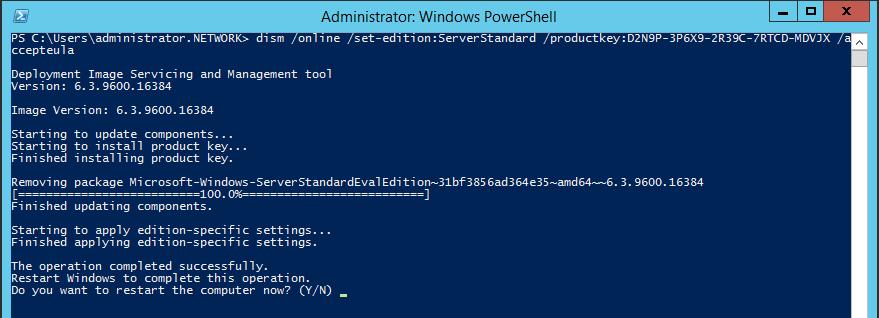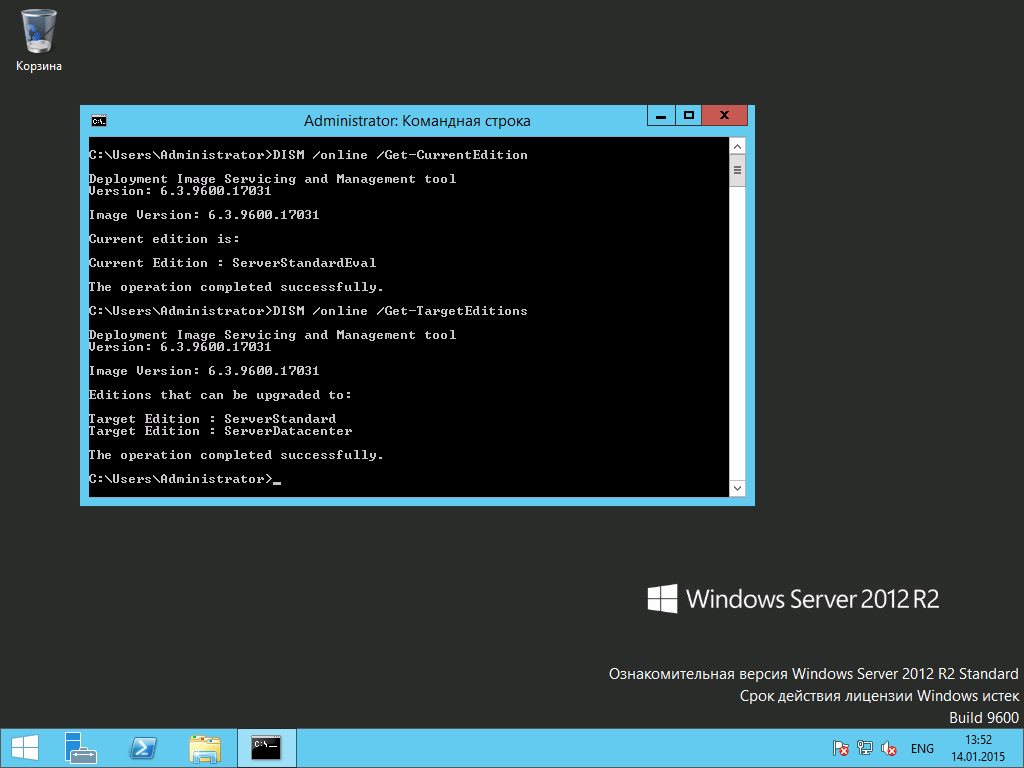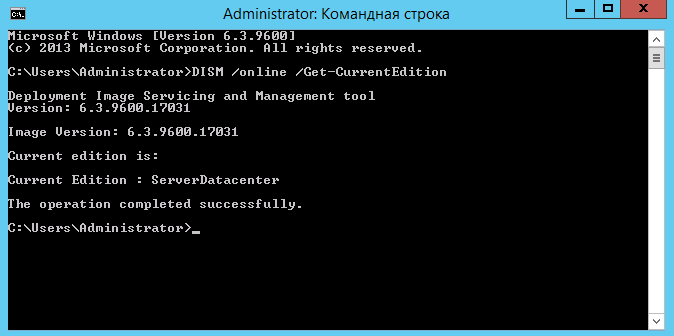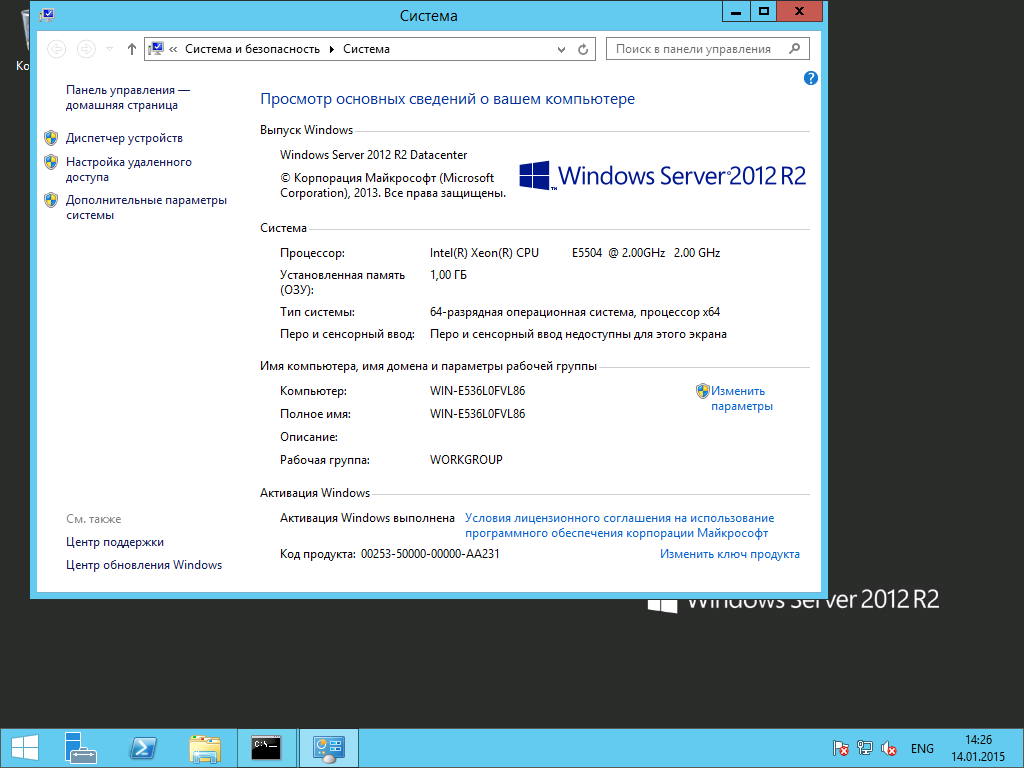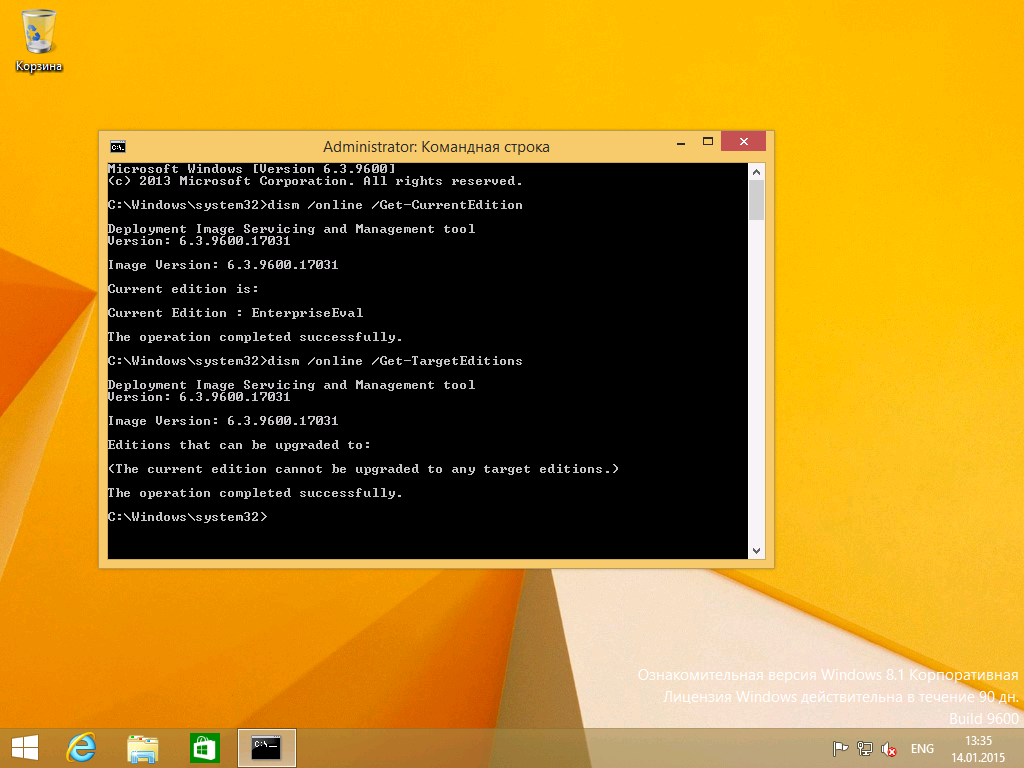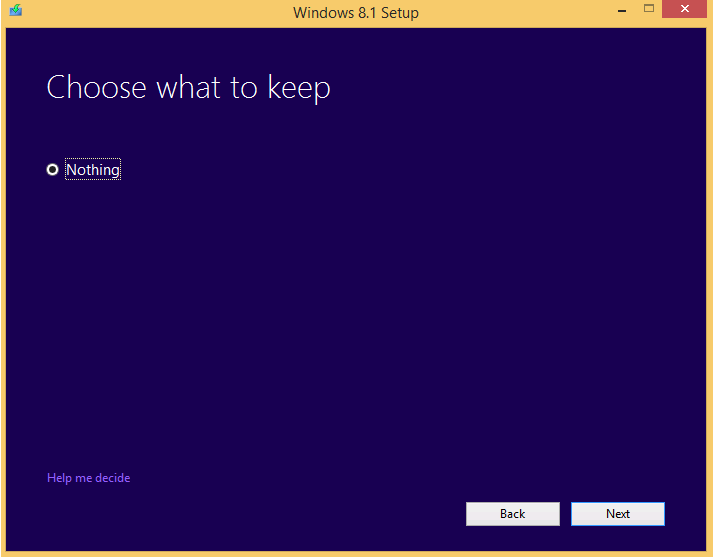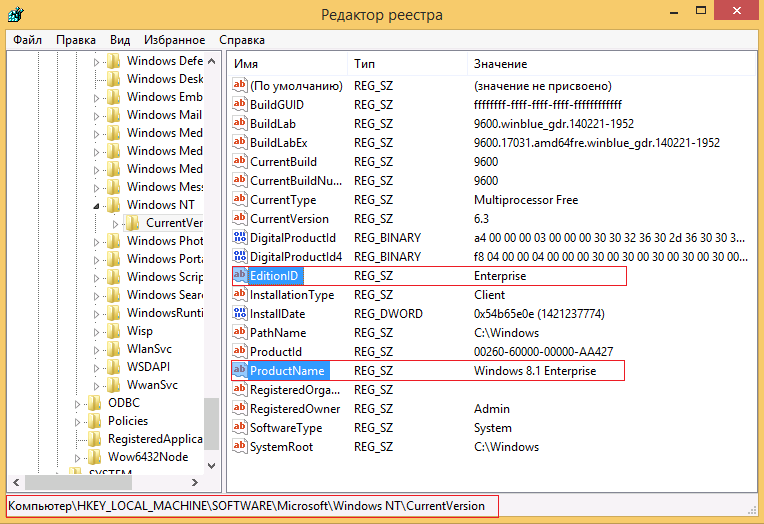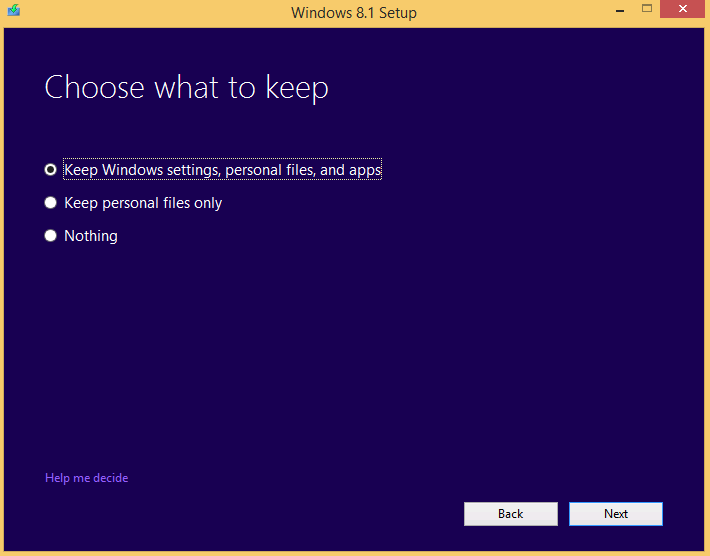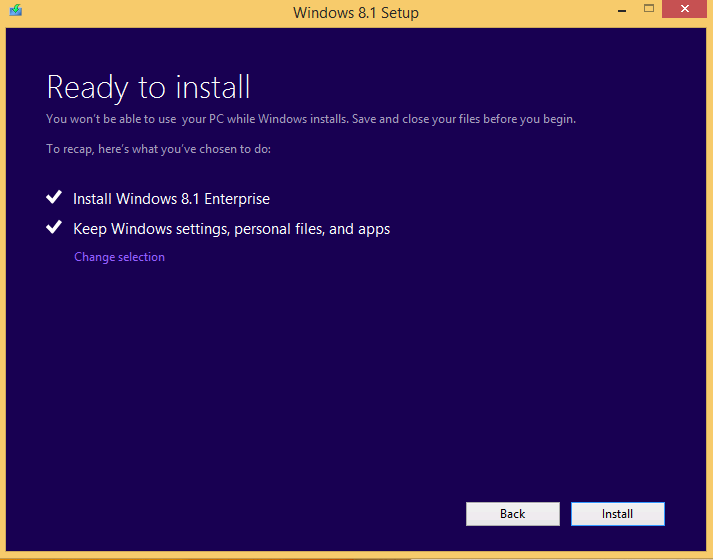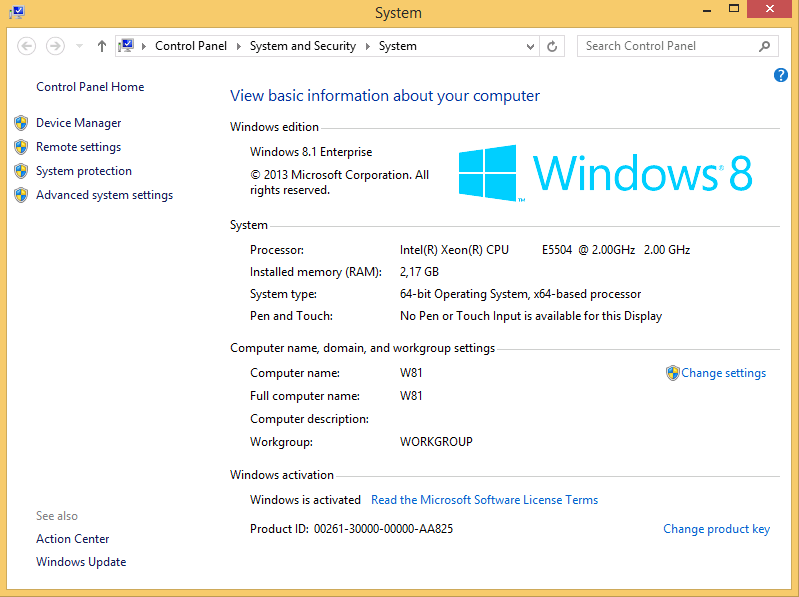При запуске новых продуктов Microsoft выпускает так называемые ознакомительные (evaluated) версии, предусматривающие возможность оценить и протестировать возможности новинки. Это замечательная возможность широко используется всеми пользователями MS. Однако, в некоторых случаях системные администраторы успевают развернуть на таких триальных версиях продуктивную среду (особенно часто этим грешат с серверными версиями ОС), и соответственно по окончании периода тестирования, сталкиваются с вопросом обновления ознакомительной версии до полноценной. В этой статье мы рассмотрим процедуру трансформации ознакомительной версии Windows Server 2012 R2 (eval) в полноценную (full) версию.
Примечание. Естественно, для выполнения законного обновления необходимо приобрести соответствующую лицензию и получить MAK-ключ либо приобрести корпоративный Software Assurance и активировать систему на KMS сервере kms-ключом.
Процедура конвертации ознакомительной версии Windows Server 2012 R2 в полную (full)
- Откройте командную строку Powershell с правами администратора
- Убедитесь, что на сервере действительно установлена ознакомительная версия. Получим текущий статус о версии и статусе активации Windows Server 2012 R2:
slmgr /dlv
В данном случае видно, что используется ознакомительная EVAL (Evaluated) версия Windows Server 2012 R2 и до окончания срока пользования ознакомительной версий осталось 180 дней.
- Далее необходимо выяснить используемую редакцию Windows Server 2012:
dism /online /get-currentedition
Строка ServerStandartEval говорит о том, что используется пробная версия Windows Server 2012 R2 редакции Standart.
- Применим к ОС лицензионный MAK или KMS ключ (список KMS для ключей корпоративных версий Windows Server 2012 R2 / Windows 8.1 можно взять тут). Например, так:
dism /online /set-edition:ServerStandard /productkey:D2N9P-3P6X9-2R39C-7RTCD-MDVJX /accepteula
Примечание. Если используется редакция DataCenter нужно видоизменить команду, указав /Set-Edition:ServerDatacenter (идентификатор триальной версии ServerDatacenterEval)
- После чего сервер нужно перезагрузить (он перезагрузится дважды)
Процедура конвертации для контролера домена
В том случае, если на ознакомительной версии развернут контроллер домена (службы AD DS), при попытке проапгрейдить версию ОС появится ошибка:
Changing this Windows edition is not supported online for a domain controller
Или
Изменение этого выпуска Windows на контроллере домена через Интернет не поддерживается.
К сожалению, проапгрейдить контроллер домена с ознакомительной версии без удаления роли AD DS не получится. В таком случае придется поднять дополнительный контроллер домена, передать на него все FSMO роли, понизить роль сервера, удалив роль AD DS. Затем выполнить описанную выше процедуру конвертации и опять поднять на нем контроллер домена, и передать роли обратно.

Научиться настраивать MikroTik с нуля или систематизировать уже имеющиеся знания можно на углубленном курсе по администрированию MikroTik. Автор курса, сертифицированный тренер MikroTik Дмитрий Скоромнов, лично проверяет лабораторные работы и контролирует прогресс каждого своего студента. В три раза больше информации, чем в вендорской программе MTCNA, более 20 часов практики и доступ навсегда.
Уже достаточно давно компания Microsoft предлагает всем желающим бесплатно скачать ознакомительные версии серверного ПО со сроком действия 180 дней. Они предназначены для ознакомления, обучения, тестирования и не могут быть использованы в коммерческих целях.
На этом моменте стоит остановиться подробнее, так как достаточно распространена практика использования в тестовых целях обычных дистрибутивов Windows Server без активации. Бытует распространенное заблуждение, что использование таких версий в некоммерческих целях не нарушает лицензионного соглашения. Но это неверно. Лицензионное соглашение предусматривает два важных условия: наличие лицензии на каждый запущенный экземпляр ПО и легальность получения данного экземпляра ПО.
Если у вас есть законно приобретенный Windows Server, то запуск экземпляра без наличия необходимого количества лицензий будет однозначным нарушением. В отсутствии приобретенного продукта дистрибутив ПО будет считаться нелегальным, так как пользователь не имеет прав на его законное использование, даже если дистрибутив находится в свободном доступе. Таким образом ознакомительная версия Windows Server является единственным легальным способом использования серверного ПО без приобретения лицензий в некоммерческих целях.


slmgr /rearmПо окончанию ознакомительного периода система начинает требовать активации и выключаться каждый час с сообщением в журнале событий:
Истек срок действия лицензии для этой установки Windows. Компьютер завершает работу.Но, даже если у вас есть приобретенная лицензия Windows Server активировать с ее помощью систему не удастся. Почему? Потому что ознакомительная версия — это отдельный продукт, для которого нельзя использовать лицензии от коммерческих версий. В связи с этим распространено еще одно заблуждение о том, что ознакомительную версию нельзя легально преобразовать в полную и поэтому не следует развертывать на ней продуктивные среды. Однако это тоже не так, на странице скачивания Evaluation Center прямым текстом сказано о том, что это сделать можно и приведена ссылка на официальную документацию.
После того как вы завершите оценку, можете преобразовать ваши пробные версии в коммерческие.
Также существует ряд ограничений, с которыми следует обязательно ознакомиться.
Для выпусков Windows Server 2016 предшествующих 14393.0.161119-1705.RS1_REFRESH преобразование можно выполнить только для установки с возможностями рабочего стола, для Core версий это сделать невозможно. Также невозможно преобразовать Core версии Server 2012. Для более поздних версий Server 2016 и Server 2019 ограничения отсутствуют.
Также нельзя преобразовать в коммерческую версию сервер с установленной ролью контроллера домена, перед преобразованием его следует понизить до роли обычного сервера.
Для преобразования следует воспользоваться командой:
DISM /online /Set-Edition:<edition ID> /ProductKey:XXXXX-XXXXX-XXXXX-XXXXX-XXXXX /AcceptEulaГде edition ID — идентификатор целевой системы, а ProductKey — ключ продукта. Вы можете использовать розничный ключ продукта для преобразования в розничную версию, либо публичный GVLK ключ, если вы используете корпоративные программы лицензирования, полученные в рамках этой программы ключи использовать нельзя.
Узнать текущий edition ID можно командой:
DISM /online /Get-CurrentEditionА доступные для преобразования:
DISM /online /Get-TargetEditions
Windows Server 2012 R2
DISM /online /Set-Edition:ServerStandard /ProductKey:D2N9P-3P6X9-2R39C-7RTCD-MDVJX /AcceptEula
DISM /online /Set-Edition:ServerDatacenter /ProductKey:W3GGN-FT8W3-Y4M27-J84CP-Q3VJ9 /AcceptEulaWindows Server 2016
DISM /online /Set-Edition:ServerStandard /ProductKey:WC2BQ-8NRM3-FDDYY-2BFGV-KHKQY /AcceptEula
DISM /online /Set-Edition:ServerDatacenter /ProductKey:CB7KF-BWN84-R7R2Y-793K2-8XDDG /AcceptEulaWindows Server 2019
DISM /online /Set-Edition:ServerStandard /ProductKey:N69G4-B89J2-4G8F4-WWYCC-J464C /AcceptEula
DISM /online /Set-Edition:ServerDatacenter /ProductKey:WMDGN-G9PQG-XVVXX-R3X43-63DFG /AcceptEula

Научиться настраивать MikroTik с нуля или систематизировать уже имеющиеся знания можно на углубленном курсе по администрированию MikroTik. Автор курса, сертифицированный тренер MikroTik Дмитрий Скоромнов, лично проверяет лабораторные работы и контролирует прогресс каждого своего студента. В три раза больше информации, чем в вендорской программе MTCNA, более 20 часов практики и доступ навсегда.
Если вам требуется изменить триальную (evaluated) версию Windows Server 2012 R2 до полноценной, то сделать это достаточно просто. Вам потребуется иметь лицензионный ключ от версии Standard или Datacenter, в зависимости от того, какую версию вы планируете установить. В процессе обновления сервер будет перезагружен.
Для начала убедитесь в том, что ваша версия windows действительно ознакомительная. Для этого выполните в командной строке:
slmgr /dlvРезультат появится в окне GUI. Для получения текущей версии в консоли, запустите командную строку от имени администратора и выполните:
dism /online /get-currenteditionСтрока ServerStandartEval говорит о том, что используется пробная версия Windows Server 2012 R2 редакции Standart. Строка ServerDatacenterEval говорит о том, что используется пробная версия Windows Server 2012 R2 редакции Datacenter.
Для обновления до Standard используйте команду:
dism /online /set-edition:ServerStandard /productkey:XXXXX-XXXXX-XXXXX-XXXXX-XXXXX /accepteulaДля обновления до Datacenter видоизмените команду:
dism /online /set-edition:ServerDatacenter /productkey:XXXXX-XXXXX-XXXXX-XXXXX-XXXXX /accepteulaПосле чего сервер нужно перезагрузить (он перезагрузится дважды).
В том случае, если на ознакомительной версии развернут контроллер домена (службы AD DS), при попытке проапгрейдить версию ОС появится ошибка:
Changing this Windows edition is not supported online for a domain controller
или
Изменение этого выпуска Windows на контроллере домена через Интернет не поддерживается.
К сожалению, проапгрейдить контроллер домена с ознакомительной версии без удаления роли AD DS не получится. В таком случае придется поднять дополнительный контроллер домена, передать на него все FSMO роли, понизить роль сервера, удалив роль AD DS. Затем выполнить описанную выше процедуру конвертации и опять поднять на нем контроллер домена, и передать роли обратно.
- Remove From My Forums
-
Question
-
Hi,
We have a Windows Server 2012 Standard Evaluation setup by the previous IT, but the Open License we purchased are Windows Server 2012 Standard R2. I have tried all the product keys I got but still able to activate the server.
The evaluation license is going to expired in 8 days and we cannot rebuild the system in such a short period.
Is it possible to upgrade the existing Evaluation to Standard R2? If yes, How can I do it?
Thanks.
Regards,
Jason
Jason
Answers
-
Hi,
It seems that it is not supported to upgrade from a current evaluation version to a different retail version directly. You may need to convert a current windows server 2012 standard evaluation
version to a current retail version, then you can convert it to a windows server 2012 r2 standard retail version. I recommend you to contact the activation solution center in the link below:Product Activation Solution Center
Best regards,
Susie
-
Proposed as answer by
Tuesday, June 3, 2014 8:36 AM
-
Marked as answer by
Susie Long
Monday, June 9, 2014 2:56 AM
-
Proposed as answer by
-
Hello,
you cannot convert the 2012 Trial Version to 2012 R2 full Version while there are two different Versions.
you can for example convert the Trial Version of Windows Server 2012 R2 Standard to retail Version of Windows Server Standard 2012 R2.
http://technet.microsoft.com/library/dn303416.aspx: You can convert the evaluation version of Windows Server 2012 R2 Standard to either Windows Server 2012 R2 Standard (retail) or Datacenter
(retail). Similarly, you can convert the evaluation version of Windows Server 2012 R2 Datacenter to the retail version.thanks
diramoh
-
Proposed as answer by
Susie Long
Tuesday, June 3, 2014 8:36 AM -
Marked as answer by
Susie Long
Monday, June 9, 2014 2:57 AM
-
Proposed as answer by
Время на прочтение
3 мин
Количество просмотров 53K
Сегодня я хочу рассказать о двух способах перехода с Evaluation версии Windows на полную – для серверов на базе Windows Server 2012 R2 и для клиентов Windows 8.1. Способы кардинально отличаются, — для серверных ОС переход продуман Microsoft, как простая плановая операция, для клиентских ОС задумка вендора – заставить пользователя выполнить полную переустановку системы. Предлагаемый ниже способ позволит обновить Evaluation версию Windows 8.1 до полной без переустановки, — а, впрочем, и совершить обратный переход с любой версии Windows 8.1 на Evaluation с сохранением приложений и данных, — если вдруг нужно показать себя честно использующим лишь Evaluation версии проверяющим.
Однако, начнём с простого. Первый вопрос обычно задаётся – а зачем? Дело в том, что в отличии от клиентской системы Windows 8.1 Evaluation, которая через полгода после установки лишь напоминает о своем Evaluation статусе всплывающими сообщениями и чёрным фоном рабочего стола, серверная система раз в час будет перезагружаться, что уже совсем неприятно.
Как быстро обновить Windows Server 2012 R2 Evaluation до полной версии.
Имею установленную систему Windows Server 2012 R2 Evaluation – с действительным или уже просроченным сроком пробного использования. Оказывается, в ОС есть штатная возможность повысить издание ОС, в частности с Evaluation до полной версии. Посмотреть, какое издание установлено можно при помощи команды:
DISM /online /Get-CurrentEditionДалее можно посмотреть, до каких изданий можно повысить эту ОС из командной строки:
DISM /online /Get-TargetEditions
На скриншоте видно, что у меня установлена ознакомительная версия Windows Server 2012 R2 Standard и срок пробного периода истёк. Вторая из команд показывает, что я могу поднять версию ОС до полной версии Standard или Datacenter. Для этого мне потребуется лишь ввести серийный номер, — отлично подойдёт номер со страницы TechNet — KMS Client Setup Keys. Воспользуюсь командой:
DISM /Online /Set-Edition:ServerDatacenter /AcceptEula /ProductKey:W3GGN-FT8W3-Y4M27-J84CP-Q3VJ9
Данной командой я запущу процесс превращения своей ознакомительной версии Standard в полную версию DataCenter. Если бы я указал серийный номер Standard и издание ServerStandard, я бы получил полную версию Standard. После перезагрузки я вижу результат, вновь выполнив команду
DISM /online /Get-CurrentEdition
Теперь я могу спокойно выполнить активацию системы на своём KMS сервере, и закончить выполнение важной задачи по обновлению сервером.
Как обновить ознакомительную версию Windows 8.1 Evaluation до полной?
Для клиентской ОС, увы, не всё так просто. Корпорация не позволяет вам просто загрузить и установить ознакомительную версию и превратить её в полную публично доступным ключём. Ознакомительная версия Windows 8.1 доступна лишь в издании Enterprise, причём русской версии нет, необходимо установить английскую и добавить русский языковой интерфейс после установки. Выполнив в Windows 8.1 Enterprise Evaluation те же команды, что я выше выполнял в Windows Server 2012 R2 Evaluation я не увижу возможности сменить издание:
Следующей логичной идеей будет загрузить образ полной версии Windows 8.1 Enterprise и выполнить процесс установки «поверх» с сохранением приложений и настроек. Однако, увы, нас ожидает разочарование – Microsoft не позволяет обновить ознакомительную версию до полной с сохранением данных, нам предлагают полную переустановку:
Однако, не стоит опускать руки. Энтузиастам давно известно средство, позволяющее выполнить установку Enterprise версии поверх любой другой, будь то Evaluation, Core или Professional. Тот же способ, что работал и во времена Windows 7 для перехода с Professional на Enterprise. Скажем нашей ОС, что она уже сейчас есть полная Enterprise, и мы хотим выполнить Refresh инсталляцию с сохранением всех приложений и настроек. Откроем редактор реестра и посмотрим значение двух ключей (выделение красным моё):
Заменим EditionID и ProductName на аналогичные значения от полной версии:
Теперь без всяких перезагрузок можно снова запустить процесс обновления ОС. На сей раз нам будут доступны различные пути обновления, в том числе с сохранением приложений, файлов и настроек:
Мастер установки проходит данный шаг и начинает процесс обновления с сохранением всех настроек:
При помощи KMS сервера теперь можно активировать ОС и наслаждаться результатом:
Тот же механизм при необходимости позволит и понизить издание – с Enterprise до Professional или до Enterprise Evaluation. Надеюсь, кому-то данная информация будет полезна.
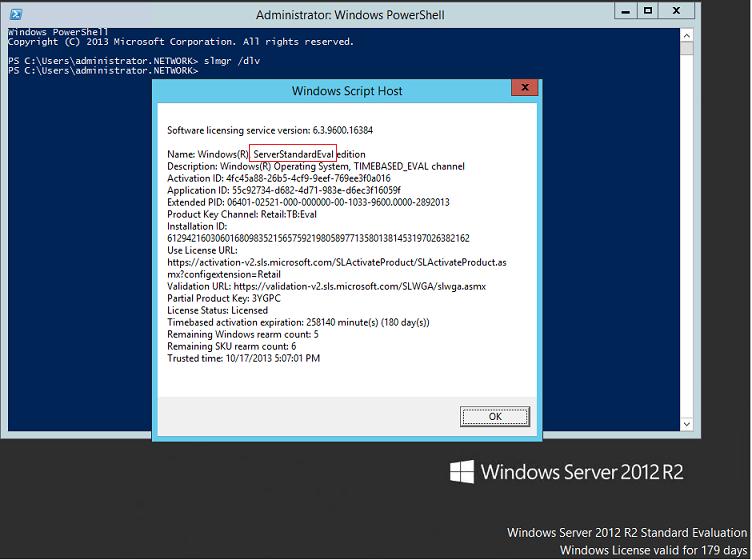 В данном случае видно, что используется ознакомительная EVAL (Evaluated) версия Windows Server 2012 R2 и до окончания срока пользования ознакомительной версий осталось 180 дней.
В данном случае видно, что используется ознакомительная EVAL (Evaluated) версия Windows Server 2012 R2 и до окончания срока пользования ознакомительной версий осталось 180 дней.